下面是个简单易学的win7旗舰版电脑共享打印机时出现错误代码0x00000001怎么办?教程,图老师小编详细图解介绍包你轻松学会,喜欢的朋友赶紧get起来吧!
【 tulaoshi.com - windows 7 】
对于小型的公司或者是一个单纯的工作室来说,要为每一台w764位旗舰版电脑配置一个打印机,这无疑就是资源浪费了,但是若是每个人都需要使用到打印机服务怎么办呢?其实,一台就足够了,因为咱们的打印机完全是可以共享出来了,这样,咱们局域网中的每一台win7旗舰版电脑就可以自由的享受打印机服务了,但是最近,却有使用win7旗舰版电脑的用户表示,自己在共享打印机的时候出现了错误代码0x00000001的提示,那么这个情况要如何解决呢?下面,图老师小编就来详细的介绍一下吧!
1.首先,咱们单击打开win7旗舰版电脑的开始菜单,然后从开始菜单中点击进入到控制面板中。
2.在打开的win7旗舰版电脑的控制面板界面中,咱们首先将右上角的查看方式更改为大图标,然后在窗口中找到windows防火墙并点击进入。

3.在新打开的界面中,咱们点击其中的还原默认设置项,然后退出窗口,完成之后,咱们再次对打印机进行共享设置就可以了。
Tulaoshi.Com win7系统电视在使用的时候,我们打开程序都会有记录在大家的菜单栏目中,这个是为了让大家下次再次使用这个程序的时候方便,直接点击就可以打开了,在使用过多的程序以后就会显示狠毒的记录,看起来就非常的乱那么有些用户就必须要删除一些程序,那么很多都觉得有用的程序又不想禁用这个功能,那么该如何让显示数量设置为自己想要条数呢,今天就由图老师小编来为大家解决这个问题吧!
(本文来源于图老师网站,更多请访问http://www.tulaoshi.com)设置多条程序显示的具体方法如下:
1、大家打开开始菜单,就在左下角的图标点击,右键选择里面的属性选项,接着大家切换进入任务栏中和开始菜单的设置窗口界面。
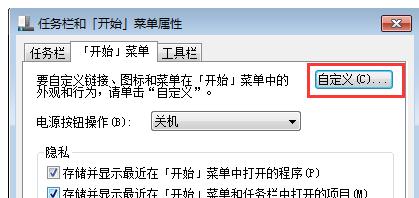
2、在窗口中我们点击自定义选项,弹出打开新窗口,在窗口中看到选项要显示的最近打开过的程序和数目,这个选项我们看到里面默认数值一般都是10,那么这时候我们就可以修改里面的数值,可以改成6或者自己想要的显示条数就可以了。
3、设置完成数值以后,大家不要忘记点击确认然后关闭窗口完成。
如何设置win7系统开始菜单程序显示成条目数量的方法就分享到这里。
(本文来源于图老师网站,更多请访问http://www.tulaoshi.com)win7系统tulaoshi.com电脑大家很多时候都会用来打开网页,上网对于现代人来说都是必不可少的,那么有用户说自己打开网页出现乱码不知道怎么解决,因为现在大家都知道随着系统更新的进程,win7系统已经成为了现在的主打系统,然而难免有一些故障问题,出现乱码影响大家上网的情况不知道怎么解决的朋友,让图老师小编来为大家分析一下吧!
win7系统打开网页出现乱码的具体解决方法如下:
1、大家打开网页网站出现乱码的情况,大家用鼠标点击右键网页中的空白位置,右键点击后会出现一个栏目窗口。
2、在打开的菜单栏目窗口中我们点击编码这个选项,在编码窗口中点击选择自动选择选项,最后在切换到简体中文选项。
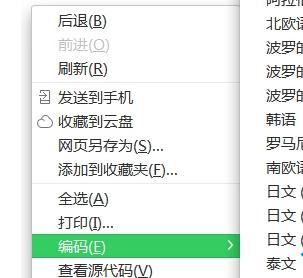
3、默认情况下都是选择自动选择选项,在IE浏览器中就会自动读取我们网页的编码,设置成为自动读取以后就不会出现乱码的情况了,设置完成后大家就可以重新打开浏览器,在打开网页看看是否还有乱码。
轻松解决win7系统打开网页出现乱码的问题,大家遇到同样的问题就试试图老师小编的这个方法吧!
来源:http://www.tulaoshi.com/n/20160331/2065668.html
看过《win7旗舰版电脑共享打印机时出现错误代码0x00000001怎么办?》的人还看了以下文章 更多>>